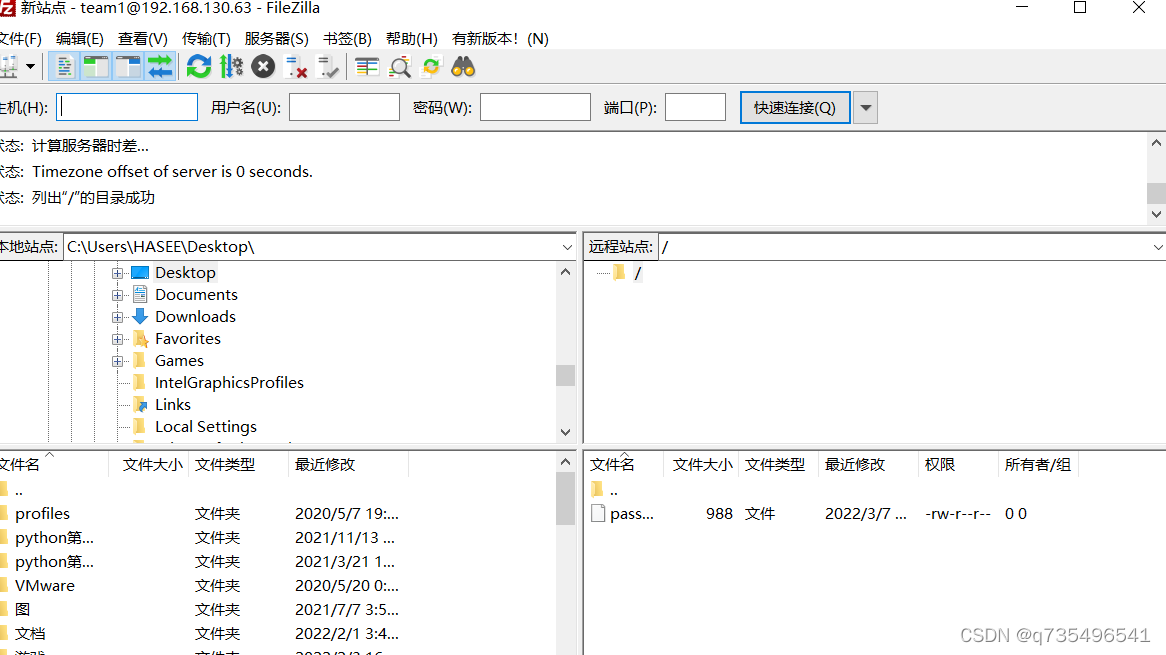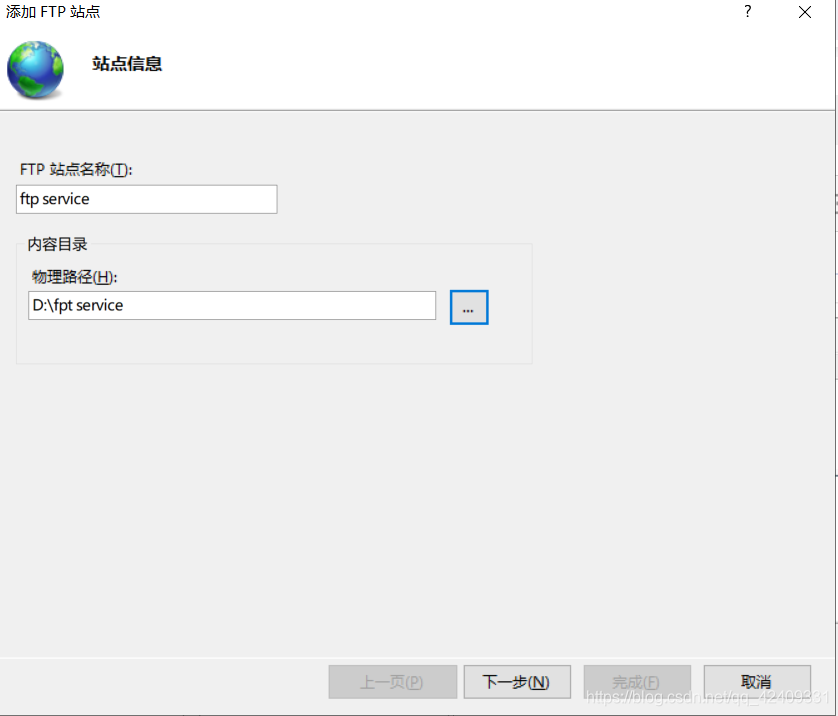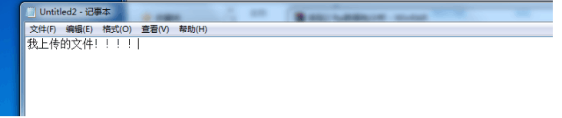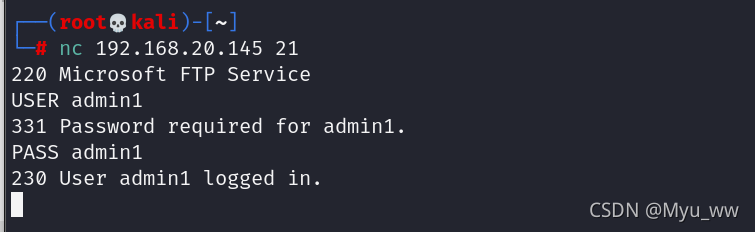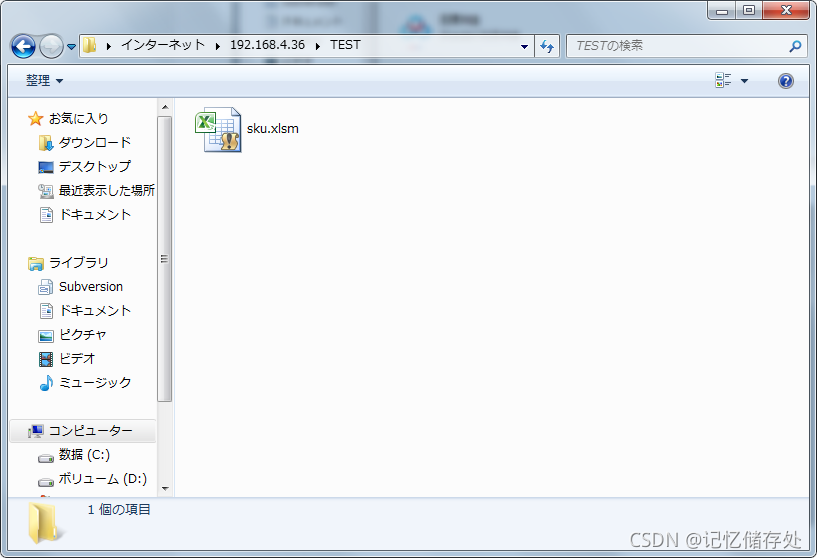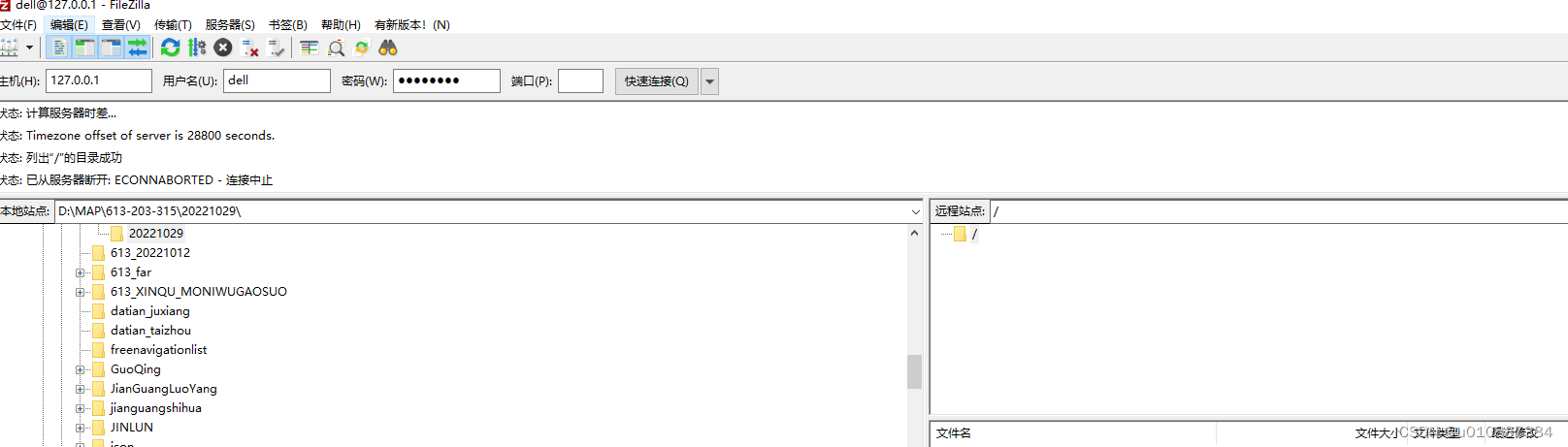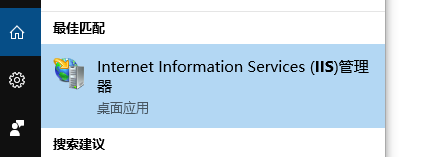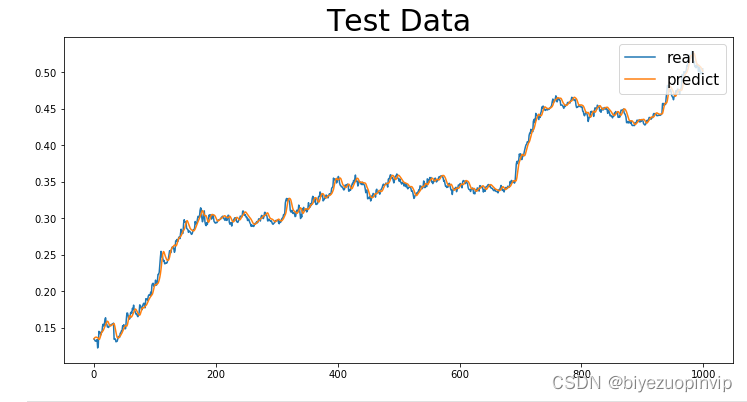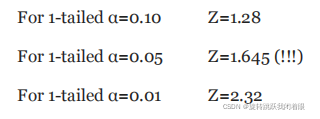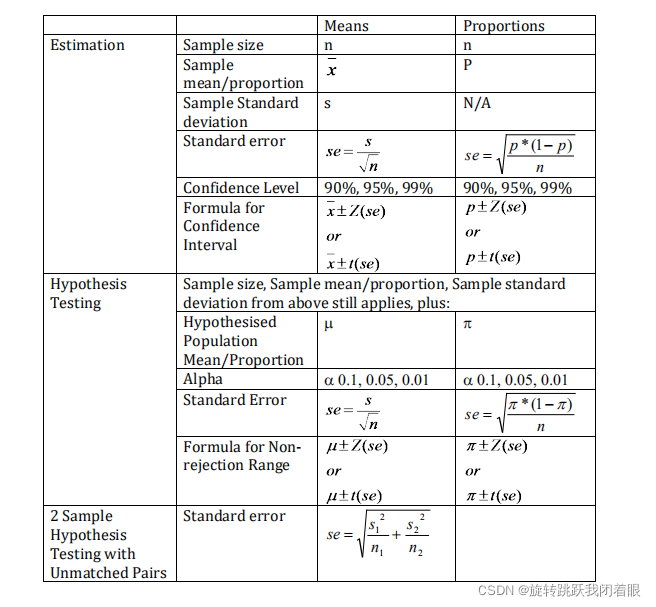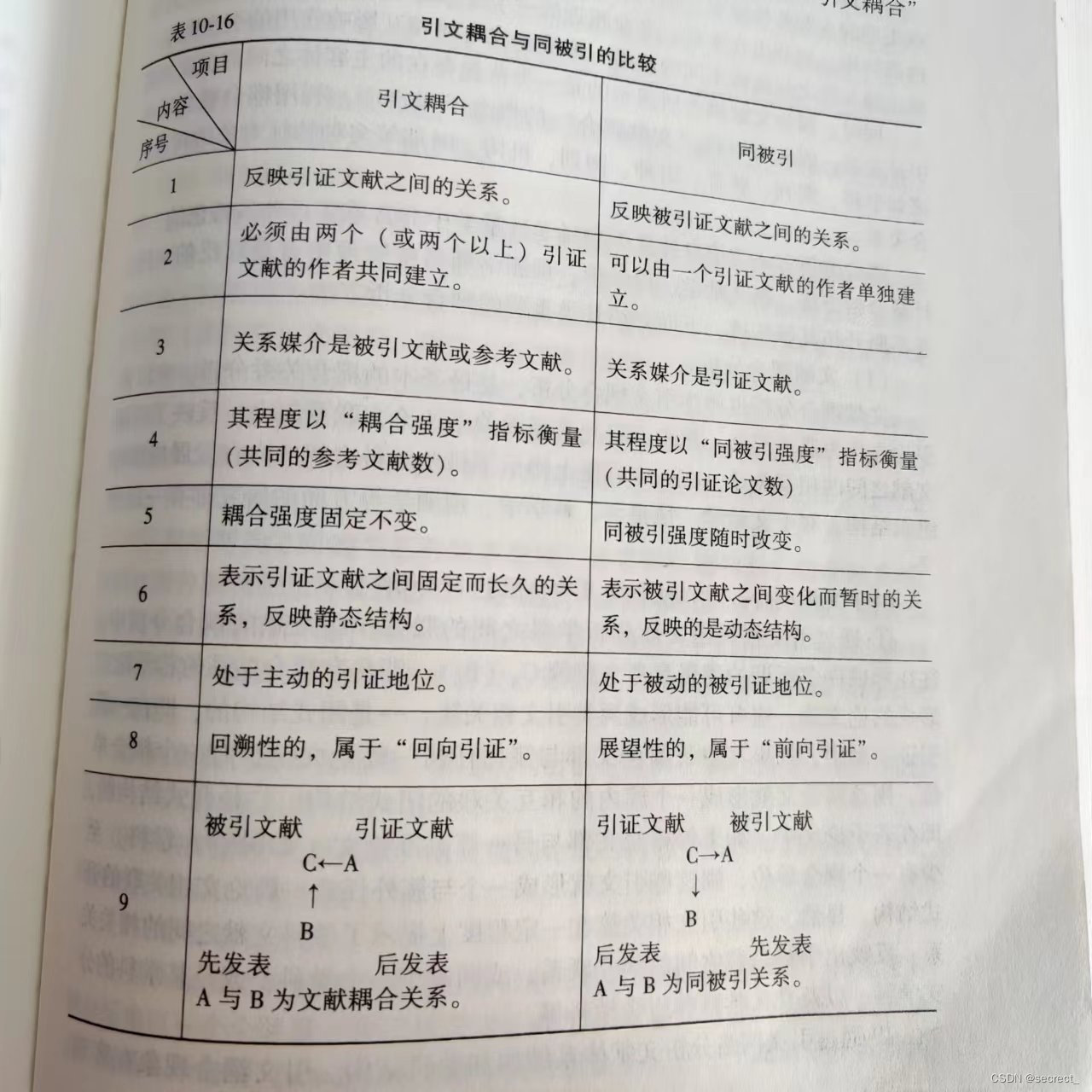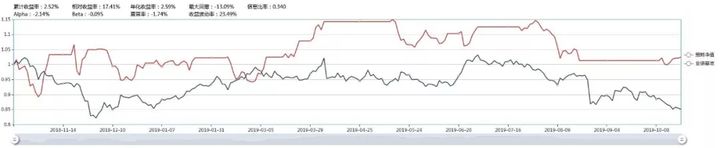当我们在使用CentOS 7系统时忘记了账号密码怎么办呢?

第一步 进入选择系统界面

选择你的操作系统 然后按e键进入
第二步 进入界面后添加代码并执行

如图所示 在UTF-8后面添加 init=/bin/sh这段代码 之后按cltr + x 执行进入命令行界面
第三步 如何查看你的用户名和密码
1.首先回进入如下界面

输入以下命令查看用户名
cat /etc/passwd | head -n 10
然后就会出现一大堆看不懂的东西

不过没关系,我们可以用如下代码显示具体的用户名
cat /etc/passwd | head -n - 10 | cut -f 1 -d :

2. 修改密码
输入下面的命令,就可以开始修改密码
passwd yourUserName
但是需要注意,你可能会出现如下界面

这个时候只需要输入如下命令就能解决乱码的情况。
LANG=en
第四步 修改密码后出现错误

如果出现了上面的错误,可以尝试用以下代码来解决
mount -o rw,remount /.
修改成功后如下图

输入exec /sbin/init 或者 exec /sbin/reboot重启即可
第五步 图形化界面
如果你重启后可以登录系统,但是没有图形化界面的展示,原因是:安装centOS7服务器版本的时候,系统默认是不会安装GUI的图形界面程序,这个需要手动安装CentOS7 Gnome GUI包。
解决步骤:
1.以命令yum检查yum是否可正常使用
2.以命令 yum groupinstall “GNOME Desktop” “Graphical Administration Tools” 获取并安装CentOS默认的图形界面GNOME程序包
注意:过程中,会有提示类似"… is ok?(Y/N)",全部选择Y,回车。然后就等待安装。一直到提示“完毕!”,表示已经安装GNOME程序包完成

3.修改CentOS默认启动模式为图形化模式
systemctl get-default 可查看当前默认的模式为multi-user.target,即命令行模式

systemctl set-default graphical.target 修改为图形界面模式
# 修改模式命令:
systemctl set-default graphical.target # 将默认模式修改为图形界面模式
systemctl set-default multi-user.target # 将默认模式修改为命令行模式
ystemctl get-default 即可查看当前修改后的默认模式为graphical.target,即图形界面模式。
完成之后输入reboot重启CentOS就可以进入图形化界面了。